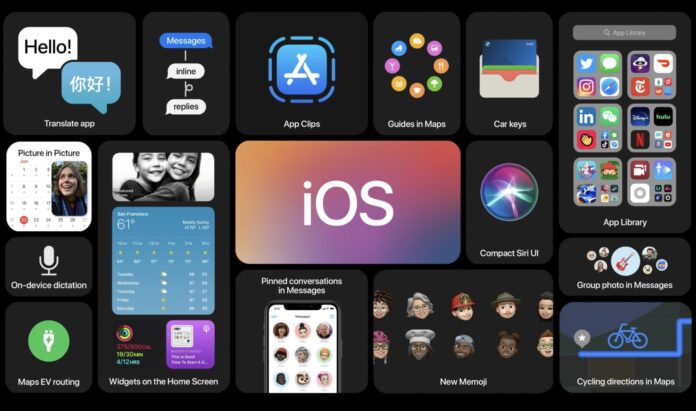
V kolikor smo potihem že pričakovali zamudo novega iPhone 12, je Apple na presenečenje vseh predstavil svoj nov operacijski sistem iOS 14.
Pri Apple-u so poskrbeli, da se bomo med čakanjem na izid novega iPhone-a zamotili z odkrivanjem vseh novih funkcij, ki jih iOS 14 ponuja in jih do izida praktično že obvladali.
Kljub zamudi pa bo novi iPhone 12 vreden nekaj tednov čakanja. Gre za prvi iPhone s 5G. Štirje modeli iPhone 12 naj bi bili lansirani s povsem novimi dizajni, prefinjenim naborom čipov A14, OLED zaslonom vseh velikosti in 3D kamerami s tremi objektivi na vrhu.
V kolikor se še odločaš o izbiri svojega novega telefona, si lahko pogledaš, kateri so težko pričakovani telefoni letošnjega leta tudi tukaj.
Nove funkcije iOS 14
Pa si poglejmo katere nove funkcije ti je posodobitev prinesla, da bo čakanje na iPhone 12 še toliko slajše.
Apple-ova knjižnica aplikacij
Ključna pomanjkljivost iOS-a (v primerjavi z Androidom) je bila, da je vsaka posamezna prenesena aplikacija morala obstajati nekje na tvojem domačem zaslonu. Lahko smo jih razvrstili v mape in imeli več domačih zaslonov, vendar ni bilo možno preprosto skriti aplikacije, ki je nismo uporabljali prav pogosto.
iOS 14 vse to spremeni. Aplikacije lahko sedaj odstranimo iz začetnega zaslona, ne da bi jih dejansko odstranili! Nov zaslon imenovan “App Library“ po posodobitvi najdeš na desni strani tvojega zadnjega domačega zaslona.
Prednost za vse, ki niso najbolj organizirani, je, da so aplikacije v knjižnici že organizirane v smiselno oblikovane mape po posameznih kategorijah. Slabost za vse, ki ste organizirani in imate radi stvari pod nadzorom pa je, da si knjižnice žal ne morate organizirati sami.
Pravzaprav se bo knjižnica organizirala sama glede na pogostost uporabe aplikacij v posamezni kategoriji. Pričakuj torej, da se bodo mape v tvoji knjižnici premikale.
Ko se navadimo na minimalističen izgled zaslona pa bomo veseli, da lahko sedaj pri prenosu novih aplikacij preskočimo domači zaslon. To storiš tako, da odpreš “Settings“, izbereš “Home Screen” in klikneš “App Library Only.”
iOS 14 izboljšuje tudi nov sistem “Widgets“-ov
Najpomembnejša sprememba zaslona je zagotovo nov sistem “Widgets“-ov. Do sedaj smo do njih dostopali v “Today View” (zaslon na levi strani vašega prvega začetnega zaslona) že leta, ki ga roko na srce nismo uporabljali prav pogosto. V čem je sploh smisel dostopnih informacij, če moraš povleči, da jih vidiš?
Novi “Widgets“-i so bolj dinamični, zajemajo lahko več informacij, so na voljo v treh različnih velikostih in kar je najpomembneje, lahko jih postavite kamor koli na začetni zaslon.
Nove funkcije sporočil
Tudi ena izmed najbolj pomembnih aplikacij iMessages je dobila izboljšave, kot so pripeti pogovori, možnost odgovora na določeno sporočilo znotraj pogovora (“inline replies“), skupaj z omembami in prilagoditvami za skupine.
Pripeti pogovori omogočajo, da obdržiš svoje najpomembnejše klepete na vrhu zaslona.
Omembe nam bodo olajšale skupinske pogovore, saj bomo tako lažje vedeli, komu je bilo sporočilo namenjeno. Za razliko od @ oblike omenjanja, iMessage zahteva, da vneseš samo ime – dodaten simbol ni potreben.
Aplikacijo iMessages je možno konfigurirati tudi tako, da prejmeš obvestilo šele, ko te nekdo omeni v pogovoru.
Skrolanje med emoji-ji in iskanje pravega je bilo vedno zamudno. Zdaj lahko emoji-je najdeš s pomočjo iskalnika v tipkovnici. Kar je najboljše pa je, da ne najde samo dotičnega emoji-ja ampak vse relevantne, ki utegnejo ustrezati vpisani besedi.
Poleg tega so posodobljeni tudi Memoji-ji z 20 novimi stili za lase in pokrivali, obrazi in možnostmi več starosti ter tremi novimi nalepkami Memoji (objem, udarci s pestjo in rdečica).
“Picture-in-picture” način gledanja video vsebine
Način predvajanja video vsebine med navigacijo po telefonu, je končno omogočen tudi na iPhone-u. Medtem ko funkcijo podpirajo skoraj vsi ponudniki video vsebine (Prime Video, Netflix, Twitch in seveda Apple TV), YouTube še vedno ni na voljo za način slike v sliki.
Način kako to omogočiš pa je precej preprost. Ko najdeš željen video, bodisi prek aplikacije kot je Netflix, bodisi prek brskalnika, kot je Safari ali Chrome, greš nazaj na začetni zaslon.
Videoposnetek lahko nato po želji premikaš po zaslonu, ga povečaš/zmanjšaš ali skoraj v celoti skriješ s tem, ko ga povlečeš na rob zaslona.
“Back tap”
iOS 14 omogoča tudi, da določene funkcije nastaviš tako, da se aktivirajo ob dvakratnem ali trikratnem dotiku zadnje strani iPhone-a. Poleg funkcij lahko različnim dotikom dodeliš tudi bližnjice.
Pojdi v “Settings > Accessibility > Touch” in na dnu zaslona poišči “Back Tap”.
iOS 14 in nove možnosti nastavitev slušalk
Če imaš AirPods ali Beats slušalke, ti bo tale del še posebej všeč.
Odpri “Settings > Accessibility > Audio/Visual” in na vrhu zaslona poišči “Headphone Accommodations“. V tem meniju lahko natančno nastaviš zvok ter prilagodiš moč spremembe. Spremenjene nastavitve zvoka lahko uporabiš samo za telefonske klice ali pa za predvajanje vseh medijskih vsebin.
Še bolj uporabna pa je možnost “Custom Audio Setup“, ki izvede številne A / B teste, da pridobi informacije za najboljšo prilagoditev zvoka tvojemu sluhu.
Nove funkcije AirPods slušalk
Najbolj priljubljena posodobitev za uporabnike Airpods slušalk je samodejno preklapljanje AirPods med napravami. Recimo, da v iPhonu z AirPods poslušaš glasbo, nato pa začneš predvajati videoposnetek v YouTubu na svojem MacBooku. Tvoje AirPods slušalke se bodo samodejno preklopile na MacBook. V kolikor te med gledanjem videa zmoti klic, se bodo slušalke samodejno preklopile na tvoj iPhone.
Še nadgradnja za uporabnike AirPods Pro pa je, da je možno gledanje filma ali igranje igre, ki ju lahko slišiš v prostorskem zvoku. Tvoje AirPods Pro ti bodo sedaj lahko omogočile virtualno prostorsko izkušnjo. Je še sploh lahko boljše?
In še bi lahko nadaljevali, kajne? Apple je z nepredvidenim izidom iOS 14 resnično presenetil. Nas pozitivno, kaj pa tebe?
Naj pa ne ostane zgolj pri posodobitvi operacijskega sistema. Tvoj telefon ti ne bo zameril tudi občasne posodobitve zaščitnega stekla, ovitka ali povsem novega Exo Skin-a. Preglej ponudbo na gizzmo.si.
Viri
- Coombes, L. (2020, 23. september). How to use picture-in-picture on your iPhone in iOS 14
- Cross, J. (2020, 14. julij). How to add, remove, and customize widgets in iOS 14
- Cross, J. (2020, 15. julij). How to use the App Library in iOS 14
- Cross, J. (2020, 31. julij). Five ways iOS 14 makes your AirPods better
- Cross, J. (2020, 6. avgust). Three great iOS 14 accessibility features everyone will want to use
- Apple says the iPhone 12 will be delayed
- Perez, S. (2020, 22. junij). Apple’s iMessage update takes cues from Slack with mentions pins threads and more